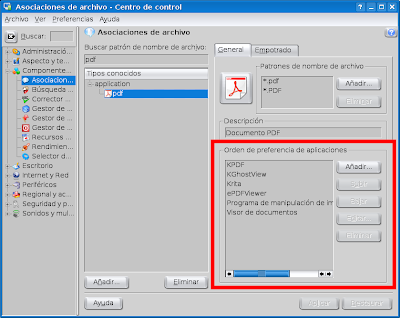En este manual paso a explicar como configurar la tarjeta sintonizadora de televisión Asustek P7131 Dual
Después de observar en la propia placa (tarjeta sintonizadora), de buscar en "San Google", y de muchas pruebas realizadas, encontré la información necesaria para la instalación:
saa7134 card=78 tuner=54

Comprobando si el kernel detecta la tarjeta de televisión
Lo primero que haremos, será abrir un terminal (konsole) y usamos el comando lspci para verificar que nuestra tarjeta fue detectada por el kernel.
$ lspci
Si ha detectado la tarjeta tendría que devolver la siguiente salida:
Multimedia controller: Philips Semiconductors SAA7131/SAA7133/SAA7135 Video Broadcast Decoder (rev d1)

Esto significa que únicamente nos queda configurarla para poder hacer uso de esta.
Instalación
Para hacer uso de la televisión yo suelo usar kdetv, aunque existen algunos otros programas uso este por tener una interfaz muy intuitiva y es fácil de usar y configurar.Para ello como siempre hacemos uso de synaptic o bien desde la consola de comandos.
# apt-get install kdetv

Configurando la tarjeta sintonizadora televisión
Abrimos una consola y nos logeamos como "root"o abrimos un "gestor de archivos en modo superusuario".

Nos vamos a la siguiente carpeta: /etc/modprobe.d

y en esta carpeta creamos un archivo nuevo llamado: saa7134

con el siguiente contenido:
alias char-major-81 videodev
alias char-major-81-0 saa7134
options saa7134 card=78 tuner=54

Acto seguido en el fichero modules que se encuentra en la carpeta /etc

Incluimos el nombre de los controladores de audio y vídeo necesario para que lo carge automáticamente cuando encendamos el ordenador.
saa7134 card=78 tuner=54
saa7134_alsa

Una vez realizado todo el proceso ya podemos utilizar kdetv para ver la televisión en nuestro Debian GNU/Linux
_____________________________________
¿Porque card=78 y tuner=54 y no otros numeros?
La respuesta es sencilla, estos números corresponden al modelo de tarjeta y modelo de sintonizador que utiliza, en este caso estamos instalando una tarjeta Asustek P7131 Dual , agregamos los parámetros que corresponden según la tabla de tarjetas y sintonizadores soportados que aparece al final de este manual.
Si no sabemos a ciencia cierta cual es el modelo de card y/o tuner lo mejor es usar estos tres comandos para ir probando hasta dar con el que funciones:
# rmmod saa7134
# rmmod tuner
# modprobe saa7134 card=78 tuner=54
-----------------------------------
OBSERVACION:
Suele pasar, que la tarjeta de televisión sintonice perfectamente pero sin embargo no reproduce audio alguno, con el consiguiente quebradero de cabeza por nuestra parte, repasando la conexión del cable de audio entre la tarjeta sintonizadora de televisión y la tarjeta de sonido, o también solemos repasar nuestra configuración en el mixer de kde.
Normalmente si ambas opciones están correctas la solución al problema del audio es bien fácil: Resulta que habremos seleccionado el modulo card incorrecto, para ello seguimos probando haber cual es el que funciona perfectamente con nuestra sintonizadora de televisión.-----------------------------------
Algunas capturas de pantallas de kdetv funcionado perfectamente


==============================================================
Tabla de tarjetas y sintonizadores soportados.
Tarjetas soportadas por el módulo card saa7134:
saa7134: card=0 -> UNKNOWN/GENERIC
saa7134: card=1 -> Proteus Pro [philips reference design] 1131:2001 1131:2001
saa7134: card=2 -> LifeView FlyVIDEO3000 5168:0138 4e42:0138
saa7134: card=3 -> LifeView/Typhoon FlyVIDEO2000 5168:0138 4e42:0138
saa7134: card=4 -> EMPRESS 1131:6752
saa7134: card=5 -> SKNet Monster TV 1131:4e85
saa7134: card=6 -> Tevion MD 9717
saa7134: card=7 -> KNC One TV-Station RDS / Typhoon TV Tune 1131:fe01 1894:fe01
saa7134: card=8 -> Terratec Cinergy 400 TV 153b:1142
saa7134: card=9 -> Medion 5044
saa7134: card=10 -> Kworld/KuroutoShikou SAA7130-TVPCI
saa7134: card=11 -> Terratec Cinergy 600 TV 153b:1143
saa7134: card=12 -> Medion 7134 16be:0003
saa7134: card=13 -> Typhoon TV+Radio 90031
saa7134: card=14 -> ELSA EX-VISION 300TV 1048:226b
saa7134: card=15 -> ELSA EX-VISION 500TV 1048:226a
saa7134: card=16 -> ASUS TV-FM 7134 1043:4842 1043:4830 1043:4840
saa7134: card=17 -> AOPEN VA1000 POWER 1131:7133
saa7134: card=18 -> BMK MPEX No Tuner
saa7134: card=19 -> Compro VideoMate TV 185b:c100
saa7134: card=20 -> Matrox CronosPlus 102b:48d0
saa7134: card=21 -> 10MOONS PCI TV CAPTURE CARD 1131:2001
saa7134: card=22 -> AverMedia M156 / Medion 2819 1461:a70b
saa7134: card=23 -> BMK MPEX Tuner
saa7134: card=24 -> KNC One TV-Station DVR 1894:a006
saa7134: card=25 -> ASUS TV-FM 7133 1043:4843
saa7134: card=26 -> Pinnacle PCTV Stereo (saa7134) 11bd:002b
saa7134: card=27 -> Manli MuchTV M-TV002/Behold TV 403 FM
saa7134: card=28 -> Manli MuchTV M-TV001/Behold TV 401
saa7134: card=29 -> Nagase Sangyo TransGear 3000TV 1461:050c
saa7134: card=30 -> Elitegroup ECS TVP3XP FM1216 Tuner Card( 1019:4cb4
saa7134: card=31 -> Elitegroup ECS TVP3XP FM1236 Tuner Card 1019:4cb5
saa7134: card=32 -> AVACS SmartTV
saa7134: card=33 -> AVerMedia DVD EZMaker 1461:10ff
saa7134: card=34 -> Noval Prime TV 7133
saa7134: card=35 -> AverMedia AverTV Studio 305 1461:2115
saa7134: card=36 -> UPMOST PURPLE TV 12ab:0800
saa7134: card=37 -> Items MuchTV Plus / IT-005
saa7134: card=38 -> Terratec Cinergy 200 TV 153b:1152
saa7134: card=39 -> LifeView FlyTV Platinum Mini 5168:0212 4e42:0212
saa7134: card=40 -> Compro VideoMate TV PVR/FM 185b:c100
saa7134: card=41 -> Compro VideoMate TV Gold+ 185b:c100
saa7134: card=42 -> Sabrent SBT-TVFM (saa7130)
saa7134: card=43 -> :Zolid Xpert TV7134
saa7134: card=44 -> Empire PCI TV-Radio LE
saa7134: card=45 -> Avermedia AVerTV Studio 307 1461:9715
saa7134: card=46 -> AVerMedia Cardbus TV/Radio (E500) 1461:d6ee
saa7134: card=47 -> Terratec Cinergy 400 mobile 153b:1162
saa7134: card=48 -> Terratec Cinergy 600 TV MK3 153b:1158
saa7134: card=49 -> Compro VideoMate Gold+ Pal 185b:c200
saa7134: card=50 -> Pinnacle PCTV 300i DVB-T + PAL 11bd:002d
saa7134: card=51 -> ProVideo PV952 1540:9524
saa7134: card=52 -> AverMedia AverTV/305 1461:2108
saa7134: card=53 -> ASUS TV-FM 7135 1043:4845
saa7134: card=54 -> LifeView FlyTV Platinum FM / Gold 5168:0214 5168:5214 1489:0214 5168:0304
saa7134: card=55 -> LifeView FlyDVB-T DUO / MSI TV@nywhere D 5168:0306 4e42:0306
saa7134: card=56 -> Avermedia AVerTV 307 1461:a70a
saa7134: card=57 -> Avermedia AVerTV GO 007 FM 1461:f31f
saa7134: card=58 -> ADS Tech Instant TV (saa7135) 1421:0350 1421:0351 1421:0370 1421:1370
saa7134: card=59 -> Kworld/Tevion V-Stream Xpert TV PVR7134
saa7134: card=60 -> LifeView/Typhoon/Genius FlyDVB-T Duo Car 5168:0502 4e42:0502 1489:0502
saa7134: card=61 -> Philips TOUGH DVB-T reference design 1131:2004
saa7134: card=62 -> Compro VideoMate TV Gold+II
saa7134: card=63 -> Kworld Xpert TV PVR7134
saa7134: card=64 -> FlyTV mini Asus Digimatrix 1043:0210
saa7134: card=65 -> V-Stream Studio TV Terminator
saa7134: card=66 -> Yuan TUN-900 (saa7135)
saa7134: card=67 -> Beholder BeholdTV 409 FM 0000:4091
saa7134: card=68 -> GoTView 7135 PCI 5456:7135
saa7134: card=69 -> Philips EUROPA V3 reference design 1131:2004
saa7134: card=70 -> Compro Videomate DVB-T300 185b:c900
saa7134: card=71 -> Compro Videomate DVB-T200 185b:c901
saa7134: card=72 -> RTD Embedded Technologies VFG7350 1435:7350
saa7134: card=73 -> RTD Embedded Technologies VFG7330 1435:7330
saa7134: card=74 -> LifeView FlyTV Platinum Mini2 14c0:1212
saa7134: card=75 -> AVerMedia AVerTVHD MCE A180 1461:1044
saa7134: card=76 -> SKNet MonsterTV Mobile 1131:4ee9
saa7134: card=77 -> Pinnacle PCTV 40i/50i/110i (saa7133) 11bd:002e
saa7134: card=78 -> ASUSTeK P7131 Dual 1043:4862 1043:4857
saa7134: card=79 -> Sedna/MuchTV PC TV Cardbus TV/Radio (ITO
saa7134: card=80 -> ASUS Digimatrix TV 1043:0210
saa7134: card=81 -> Philips Tiger reference design 1131:2018
saa7134: card=82 -> MSI TV@Anywhere plus 1462:6231
saa7134: card=83 -> Terratec Cinergy 250 PCI TV 153b:1160
saa7134: card=84 -> LifeView FlyDVB Trio 5168:0319
saa7134: card=85 -> AverTV DVB-T 777 1461:2c05 1461:2c05
saa7134: card=86 -> LifeView FlyDVB-T / Genius VideoWonder D 5168:0301 1489:0301
saa7134: card=87 -> ADS Instant TV Duo Cardbus PTV331 0331:1421
saa7134: card=88 -> Tevion/KWorld DVB-T 220RF 17de:7201
saa7134: card=89 -> ELSA EX-VISION 700TV 1048:226c
saa7134: card=90 -> Kworld ATSC110/115 17de:7350 17de:7352
saa7134: card=91 -> AVerMedia A169 B 1461:7360
saa7134: card=92 -> AVerMedia A169 B1 1461:6360
saa7134: card=93 -> Medion 7134 Bridge #2 16be:0005
saa7134: card=94 -> LifeView FlyDVB-T Hybrid Cardbus/MSI TV 5168:3306 5168:3502 4e42:3502
saa7134: card=95 -> LifeView FlyVIDEO3000 (NTSC) 5169:0138
saa7134: card=96 -> Medion Md8800 Quadro 16be:0007 16be:0008
saa7134: card=97 -> LifeView FlyDVB-S /Acorp TV134DS 5168:0300 4e42:0300
saa7134: card=98 -> Proteus Pro 2309 0919:2003
saa7134: card=99 -> AVerMedia TV Hybrid A16AR 1461:2c00
saa7134: card=100 -> Asus Europa2 OEM 1043:4860
saa7134: card=101 -> Pinnacle PCTV 310i 11bd:002f
saa7134: card=102 -> Avermedia AVerTV Studio 507 1461:9715
saa7134: card=103 -> Compro Videomate DVB-T200A
saa7134: card=104 -> Hauppauge WinTV-HVR1110 DVB-T/Hybrid 0070:6701
saa7134: card=105 -> Terratec Cinergy HT PCMCIA 153b:1172
saa7134: card=106 -> Encore ENLTV 1131:2342 1131:2341 3016:2344
saa7134: card=107 -> Encore ENLTV-FM 1131:230f
saa7134: card=108 -> Terratec Cinergy HT PCI 153b:1175
saa7134: card=109 -> Philips Tiger - S Reference design
saa7134: card=110 -> Avermedia M102 1461:f31e
saa7134: card=111 -> ASUS P7131 4871 1043:4871
saa7134: card=112 -> ASUSTeK P7131 Hybrid 1043:4876
saa7134: card=113 -> Elitegroup ECS TVP3XP FM1246 Tuner Card 1019:4cb6
saa7134: card=114 -> KWorld DVB-T 210 17de:7250
saa7134: card=115 -> Sabrent PCMCIA TV-PCB05 0919:2003
saa7134: card=116 -> 10MOONS TM300 TV Card 1131:2304
saa7134: card=117 -> Avermedia Super 007 1461:f01d
saa7130[0]: subsystem: 1131:0000, board: UNKNOWN/GENERIC [card=0,autodetected]
saa7130[0]: board init: gpio is c000
saa7130[0]: Huh, no eeprom present (err=-5)?
saa7130[0]: registered device video0 [v4l2]
saa7130[0]: registered device vbi0
saa7130[0]/irq[10,22632930]: r=0x20 s=0x10 PE
saa7130[0]/irq: looping -- clearing PE (parity error!) enable bit
Tarjetas soportadas por el módulo tuner saa7134:
tuner=0 - Temic PAL (4002 FH5)
tuner=1 - Philips PAL_I (FI1246 and compatibles)
tuner=2 - Philips NTSC (FI1236,FM1236 and compatibles)
tuner=3 - Philips (SECAM+PAL_BG) (FI1216MF, FM1216MF, FR1216MF)
tuner=4 - NoTuner
tuner=5 - Philips PAL_BG (FI1216 and compatibles)
tuner=6 - Temic NTSC (4032 FY5)
tuner=7 - Temic PAL_I (4062 FY5)
tuner=8 - Temic NTSC (4036 FY5)
tuner=9 - Alps HSBH1
tuner=10 - Alps TSBE1
tuner=11 - Alps TSBB5
tuner=12 - Alps TSBE5
tuner=13 - Alps TSBC5
tuner=14 - Temic PAL_BG (4006FH5)
tuner=15 - Alps TSCH6
tuner=16 - Temic PAL_DK (4016 FY5)
tuner=17 - Philips NTSC_M (MK2)
tuner=18 - Temic PAL_I (4066 FY5)
tuner=19 - Temic PAL* auto (4006 FN5)
tuner=20 - Temic PAL_BG (4009 FR5) or PAL_I (4069 FR5)
tuner=21 - Temic NTSC (4039 FR5)
tuner=22 - Temic PAL/SECAM multi (4046 FM5)
tuner=23 - Philips PAL_DK (FI1256 and compatibles)
tuner=24 - Philips PAL/SECAM multi (FQ1216ME)
tuner=25 - LG PAL_I+FM (TAPC-I001D)
tuner=26 - LG PAL_I (TAPC-I701D)
tuner=27 - LG NTSC+FM (TPI8NSR01F)
tuner=28 - LG PAL_BG+FM (TPI8PSB01D)
tuner=29 - LG PAL_BG (TPI8PSB11D)
tuner=30 - Temic PAL* auto + FM (4009 FN5)
tuner=31 - SHARP NTSC_JP (2U5JF5540)
tuner=32 - Samsung PAL TCPM9091PD27
tuner=33 - MT20xx universal
tuner=34 - Temic PAL_BG (4106 FH5)
tuner=35 - Temic PAL_DK/SECAM_L (4012 FY5)
tuner=36 - Temic NTSC (4136 FY5)
tuner=37 - LG PAL (newer TAPC series)
tuner=38 - Philips PAL/SECAM multi (FM1216ME MK3)
tuner=39 - LG NTSC (newer TAPC series)
tuner=40 - HITACHI V7-J180AT
tuner=41 - Philips PAL_MK (FI1216 MK)
tuner=42 - Philips 1236D ATSC/NTSC daul in
tuner=43 - Philips NTSC MK3 (FM1236MK3 or FM1236/F)
tuner=44 - Philips 4 in 1 (ATI TV Wonder Pro/Conexant)
tuner=45 - Microtune 4049 FM5==============================================================
NOTA:
En el caso de esta sintonizadora de television Asustek P7131 Dual, he utilizado el tuner=54 que corresponde con la lista de la sintonizadoras analogicas que aparece en esta otra entrada.
.